NewsBin Pro v 6.81 handleiding
Headers ophalen en groepen toevoegen met NewsBin Pro
De ouderwetse manier van downloaden uit de nieuwsgroepen gaat door je aan te melden bij groepen die je interessant vindt en het downloaden van de headers van die groepen.
De eerste stap is om eens te kijken welke nieuwsgroepen allemaal beschikbaar zijn op de onze nieuwsserver.
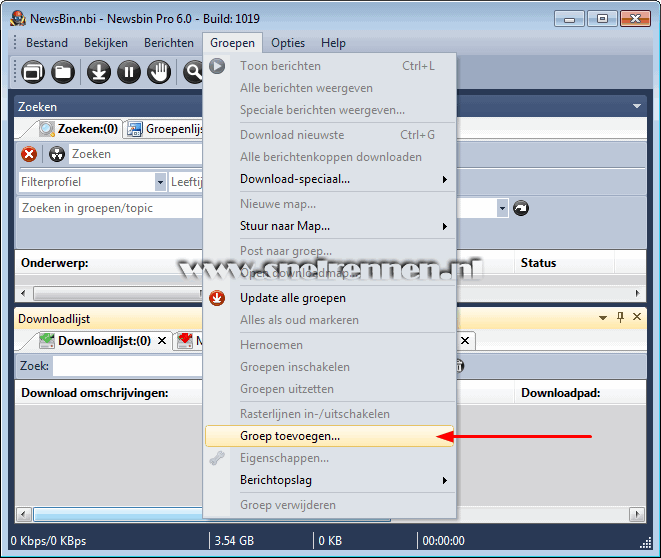
En dat doen we door bovenin het venster op het menu groepen te drukken en vervolgens groep toevoegen te selecteren.
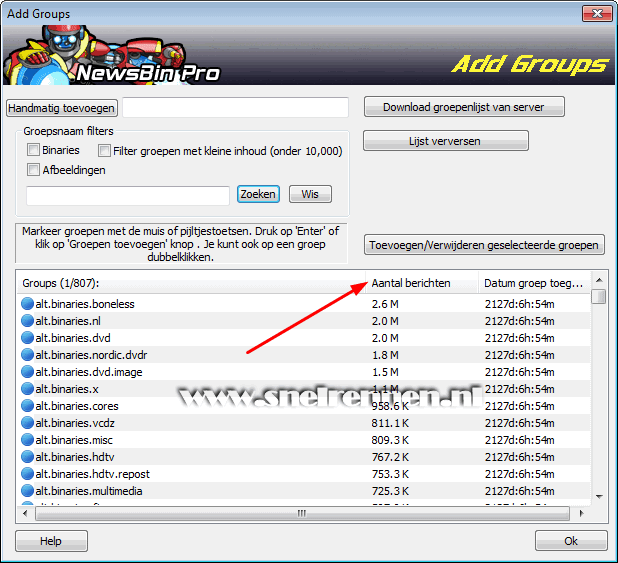
Dan krijg je bovenstaand scherm met de groepenlijst te zien, loop er door heen en de groepen die je interessant lijken voeg je toe. Toevoegen doe je door een vinkje voor de groepsnaam te zetten. Door te klikken op aantal berichten (zie pijl) wordt de lijst weergegeven op volgorde van het aantal artikelen. De grootste meteen bovenaan. In ons voorbeeld gaan we in de alt.binaries.freeware groep eens kijken of er wat voor ons tussen zit om te downloaden. Als je de groepen naar je zin hebt aangevinkt druk je op de ok knop.
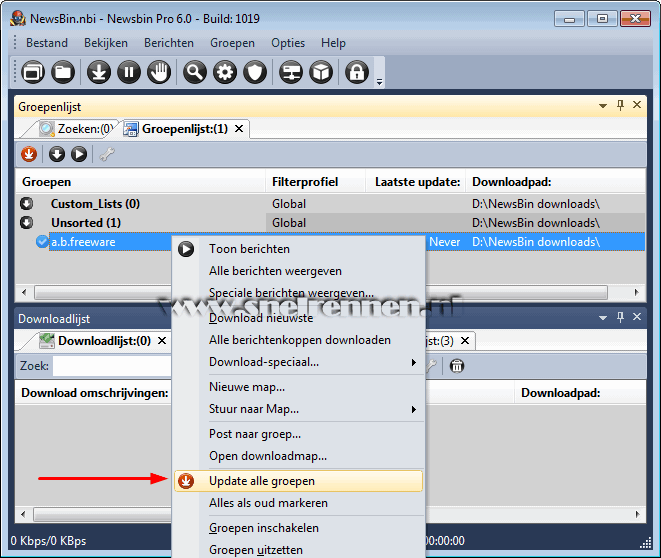
Terug in het hoofdvenster zie je op het tabblad groepenlijst onder unsorted de nieuw toegevoegde groep(en). Met een rechter muisklik en dan update alle groepen zorgt ervoor dat NewsBin Pro de headers gaat ophalen van die groep(en).
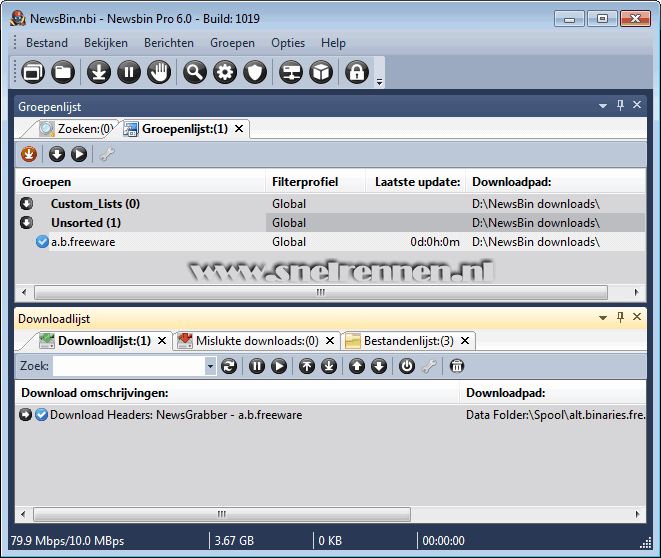
Onderin het scherm zie je de voortgang. Houd er wel rekening mee dat als je dit voor de eerste keer doet en je hebt je bij een aantal (grote) nieuwsgroepen aangemeld het wel even kan duren voor alles geüpdatet is.
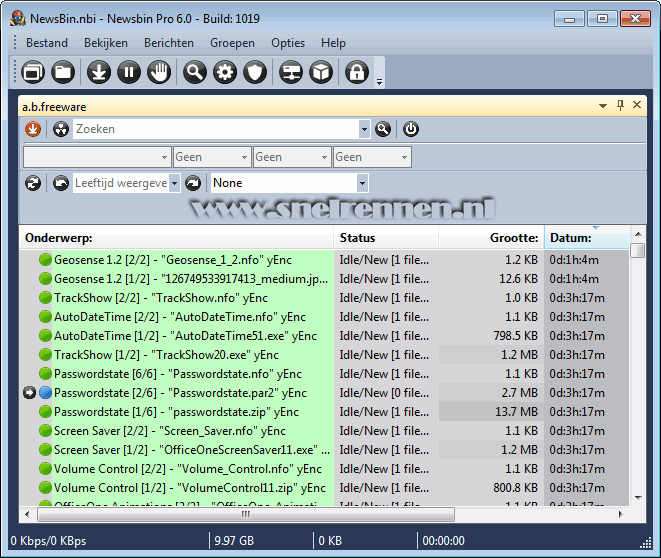
Als het ophalen van de headers klaar is en je dubbelklikt op een groep zoals ik in bovenstaand venster heb gedaan op de groep a.b.freeware zie je wat er allemaal in deze groep staat. Maar eerst even een kleine uitleg over de icoontjes die voor de headers staan. Deze kun je overigens ook terugvinden in het menu help.
![]()
De zoek functie van NewsBin Pro
Nu kun je de hele lijst door gaan lopen tot je wat tegenkomt wat je wel interessant lijkt om te downloaden maar we kunnen ook de zoek functie gebruiken.
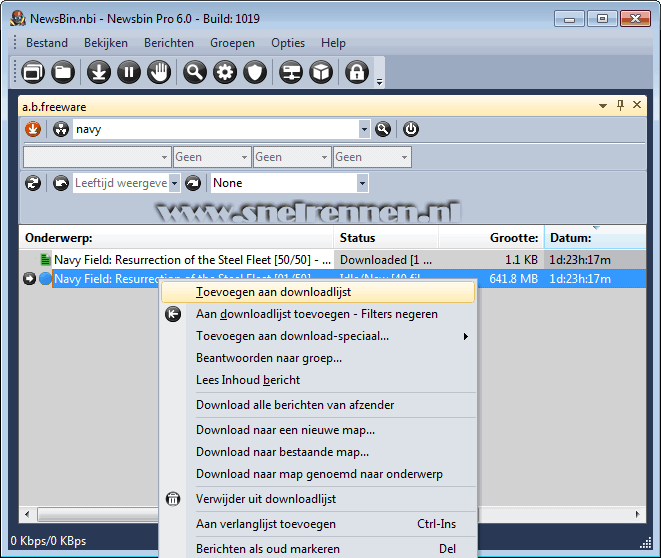
In het vorige scherm waren we het freeware spel Navy Field tegengekomen in de lijst. Dat in de zoek box getypt, op zoeken gedrukt en bovenstaand scherm was het resultaat. Met een rechter muisklik op een van de bestanden kies je voor select all en daarna nogmaals met een rechter muisklik en dan kiezen voor toevoegen aan downloadlijst. Alle geselecteerde bestanden worden nu gedownload. Of even simpel dubbelklikken op een bestand is ook genoeg om de download te starten.
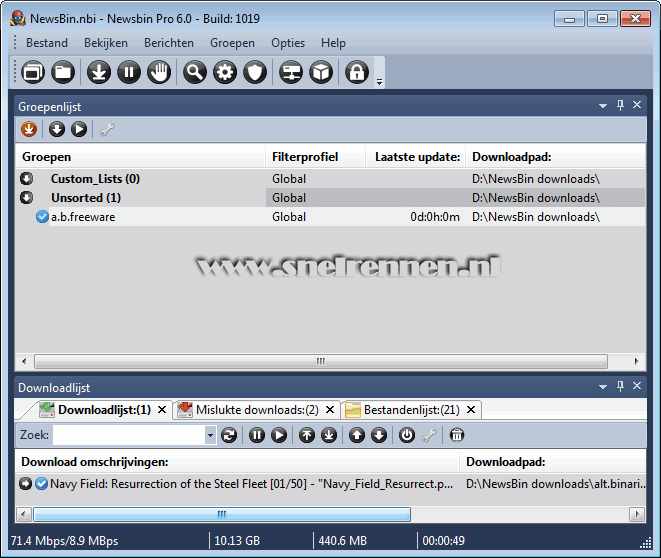
En het downloaden is weer gestart. Na het downloaden worden de bestanden eventueel gerepareerd en zeker uitgepakt in de eerder opgegeven mappen.
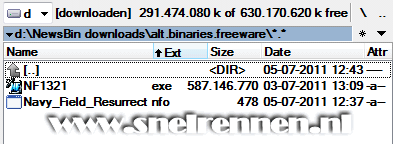
Als we dan nog even met Total Commander kijken zie je dat de bestanden keurig netjes zijn gedownload naar een map zoals we dat geconfigureerd hebben, uitgepakt en al en alle overtollige bestanden zijn verwijdert. NF1321 is meteen klaar om te installeren.
Je weet nu hoe je op de ouderwetse manier met headers ophalen en dergelijke kunt downloaden met NewsBin Pro uit de nieuwsgroepen
Nu heb je een redelijke indruk van NewsBin Pro gekregen en je kunt er nu mee uit de voeten. Dit programma heeft echter nog zoveel andere mogelijkheden en handige instellingen en ieder mens is verschillend en wil het weer anders ingesteld hebben. Zie deze handleiding als basis en experimenteer eens met bepaalde instellingen.
Succes ermee! Met vragen en opmerkingen kun je altijd in ons forum terecht of je gebruikt het onderstaande formulier!
Voeg reactie toe
Dit beleid bevat informatie over uw privacy. Door een bericht te plaatsen, verklaar je dat je dit beleid begrijpt:
- Je naam, beoordeling, websiteadres, woonplaats, land, staat en commentaar worden openbaar weergegeven als ze worden ingevoerd.
- Afgezien van de gegevens die in deze formuliervelden zijn ingevoerd, omvatten andere opgeslagen gegevens over je reactie:
- Je IP-adres (niet weergegeven)
- De tijd / datum van je inzending (weergegeven)
- Je e-mailadres wordt niet gedeeld. Het wordt slechts om twee redenen verzameld:
- Administratieve doeleinden, mocht het nodig zijn om contact met u op te nemen.
- Om u op de hoogte te houden van nieuwe reacties, mocht u zich abonneren op het ontvangen van meldingen.
- Er kan een cookie op uw computer worden geplaatst. Dit wordt gebruikt om uw invoer te onthouden. Het verloopt vanzelf.
Dit beleid kan op elk moment en zonder kennisgeving worden gewijzigd.
Deze algemene voorwaarden bevatten regels over het plaatsen van reacties. Door een reactie in te dienen, verklaar je dat je akkoord gaat met deze regels:
- Hoewel de beheerder zal proberen reacties te modereren, is het onmogelijk dat elke reactie op een bepaald moment is gemodereerd.
- Je erkent dat alle reacties de standpunten en meningen van de oorspronkelijke auteur weergeven en niet die van de beheerder.
- Je stemt ermee in geen materiaal te plaatsen dat willens en wetens vals, obsceen, hatelijk, bedreigend, intimiderend of inbreukmakend is op de privacy van een persoon.
- De beheerder heeft het recht om reacties om welke reden dan ook en zonder voorafgaande kennisgeving te bewerken, verplaatsen of verwijderen.
Het niet naleven van deze regels kan ertoe leiden dat je wordt uitgesloten van het indienen van verdere reactis.
Deze algemene voorwaarden kunnen op elk moment en zonder kennisgeving worden gewijzigd.

Reacties